
Развлекательная и информационная платформа, на которую заходят большинство людей, - это YouTube. Помимо просмотра видео в развлекательных целях на медиа-гиганте, мы также получаем видео в информационных целях. Их видео очень разнообразны, от множества тем, от простых забавных видеороликов до руководств по программированию и т. Д.
Одно из устройств, которое мы используем для просмотра YouTube на iPhone. Это популярное устройство от Apple, позволяющее делать множество вещей. В Apple App Store включены различные приложения, в том числе YouTube, что позволяет пользователям использовать различные возможности iPhone.
В этой статье мы научим вас как скачать видео с YouTube на iPhone. Таким образом, вы можете сохранить эти видео для использования в будущем. Инструмент, который мы порекомендуем, представляет собой универсальный инструмент, который также можно использовать для загрузки на другие типы сайтов. Давайте начнем.
Содержание Руководство1. Различные методы загрузки видео с YouTube на iPhone2. Как конвертировать загруженные видео с YouTube3. Подвести итоги
В этом разделе мы научим вас, как скачать видео на YouTube на iPhone. На самом деле процесс очень прост. Существует множество онлайн-загрузчиков, таких как приложения, расширения и веб-сайты, которые могут сделать эту работу за вас.
Однако с большинством из них есть большая проблема. Как правило, у них много рекламного ПО, которое ведет на потенциально вредоносные сайты. Это может нанести вред вашему устройству (например, вашему компьютеру или мобильному телефону) и вызвать множество проблем с вашей стороны.
Вот почему мы будем рекомендовать DumpMedia Video Converter инструмент загрузчика. DumpMedia имеет как онлайн, так и офлайн инструменты для скачивания аудио и видео. Мы объясним оба в этом разделе. Указанные инструменты можно использовать для загрузки YouTube видео на iPhone. Кроме того, его можно использовать для загрузки аудио- и видеофайлов с разных сайтов, таких как Vimeo, Instagram, SoundCloud и Twitter.
Ниже приведены два метода использования DumpMedia Конвертер видео для загрузки видео с YouTube на iPhone. Начнем с онлайн-метода.
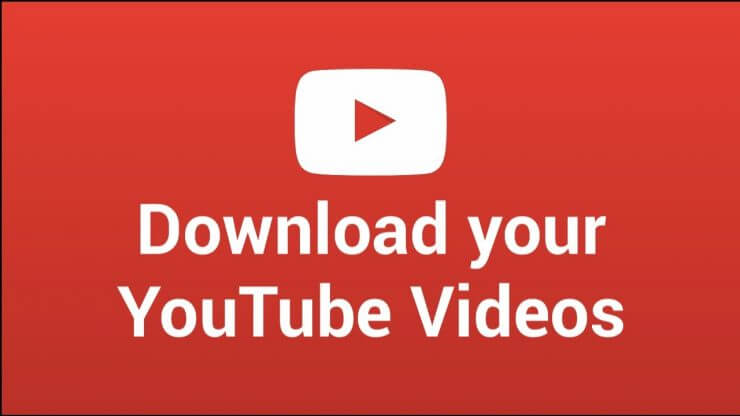
Вот шаги, которые вы должны выполнить, чтобы иметь возможность загружать видео с YouTube и сохранять их на свой iPhone:
Шаг 01: перейдите на официальный сайт DumpMediaонлайн-загрузчик видео с помощью браузера на вашем iPhone. Это может быть Safari, Chrome или любой другой браузер, который вам нравится.
Шаг 02: Откройте другую вкладку в вашем браузере. Перейдите к видео, которое хотите скачать.
Шаг 03: Скопируйте ссылку на видео YouTube вы хотите загрузить на iPhone.
Шаг 04: Вставьте его в DumpMedia Страница онлайн-загрузчика Video Converter. Потом, нажмите Загрузить.
Шаг 05: Выберите желаемый формат вывода. Наиболее совместимой версией будет MP4..
Шаг 06: Дождитесь завершения процесса загрузки.
Это онлайн-метод загрузки видео с YouTube на iPhone. Это очень просто, правда? Теперь перейдем к офлайн-методу.

В автономном режиме вы просто загружаете видео Youtube на компьютер. Затем вы переносите его на свой iPhone через iTunes или любой другой инструмент, который вам нравится. Ниже приведен офлайн-метод загрузки видео с YouTube и их передачи на ваш iPhone:
Шаг 01: перейдите к DumpMedia Video Converterофициальный сайт.
Шаг 02: Загрузите инструмент в зависимости от того, есть ли у вас WinПК или компьютер Mac.
Шаг 03: Установите инструмент на свой компьютер.
Шаг 04: Теперь запустите программу на своем компьютере, на котором вы ее установили.
Шаг 05: Выберите опцию для загрузчика.
Шаг 06: Откройте веб-браузер и перейдите к видео YouTube, которое вы хотите загрузить.
Шаг 07: Скопируйте ссылку на видео YouTube. Затем вставьте его на DumpMedia Интерфейс видео конвертера.
Шаг 08: Нажмите "Скачать", а затем выберите настройки вывода что вы желаете.
Шаг 09: Дождитесь завершения всего процесса загрузки.
Шаг 10: Перенесите загруженное видео со своего компьютера на iPhone с помощью iTunes или любого другого инструмента, который вам нравится.
Вот как вы загружаете видео с YouTube на iPhone как онлайн, так и офлайн. Это просто понять, так как шаги очень просты. Кроме того, вы можете использовать как онлайн, так и офлайн загрузчики DumpMedia Конвертер видео для загрузки аудио.

Если вы хотите конвертировать загруженные видео с YouTube, вы можете использовать оффлайн DumpMedia Инструмент видео конвертера также. Он имеет возможность конвертировать из одного формата мультимедиа в файл другого типа с невероятной скоростью.
Кроме того, вы можете использовать этот инструмент для улучшения качества своих видео. Вы можете выбрать из множества поддерживаемых форматов ввода и вывода, и это позволяет вам регулировать насыщенность, оттенок и яркость, среди прочего, видео..
DumpMedia Конвертер видео, как объясняется в этой статье, может помочь вам загружать видео с YouTube на iPhone (онлайн и офлайн) и даже позволяет конвертировать из одного типа файла в другой.
Инструмент очень мощный, с множеством встроенных функций. Это программное обеспечение для многих энтузиастов мультимедиа и контента, поскольку оно гарантирует, что видео и аудио могут быть совместимы на различных устройствах. С помощью конвертера вы можете убедиться, что ваш тип аудио- или видеофайла поддерживается несколькими операционными системами, веб-сайтами, платформами и устройствами.
Здесь мы рассказали вам, как загружать видео с YouTube на iPhone. Мы прошли через онлайн и офлайн методы для этого. При этом мы рекомендуем онлайн-загрузчик видео из DumpMedia (для онлайн-скачивания).
Мы также предложили использовать офлайн DumpMedia Инструмент Video Converter для загрузки видео. Однако, используя второй метод, вы должны перенести видео с вашего компьютера на ваш iPhone. Указанный инструмент - отличный способ загружать и конвертировать видео из одного формата в другой.
Мы закончили с фрагментом о том, как конвертировать загруженные видео с YouTube из одного типа файла в другой формат. Таким образом, вы можете использовать его на нескольких устройствах и в операционных системах. Ну это все! Вот как вы решаете нашу проблему. Что вы думаете о нашем руководстве? Нам нравится слышать об этом. Дайте нам знать в комментариях ниже.
